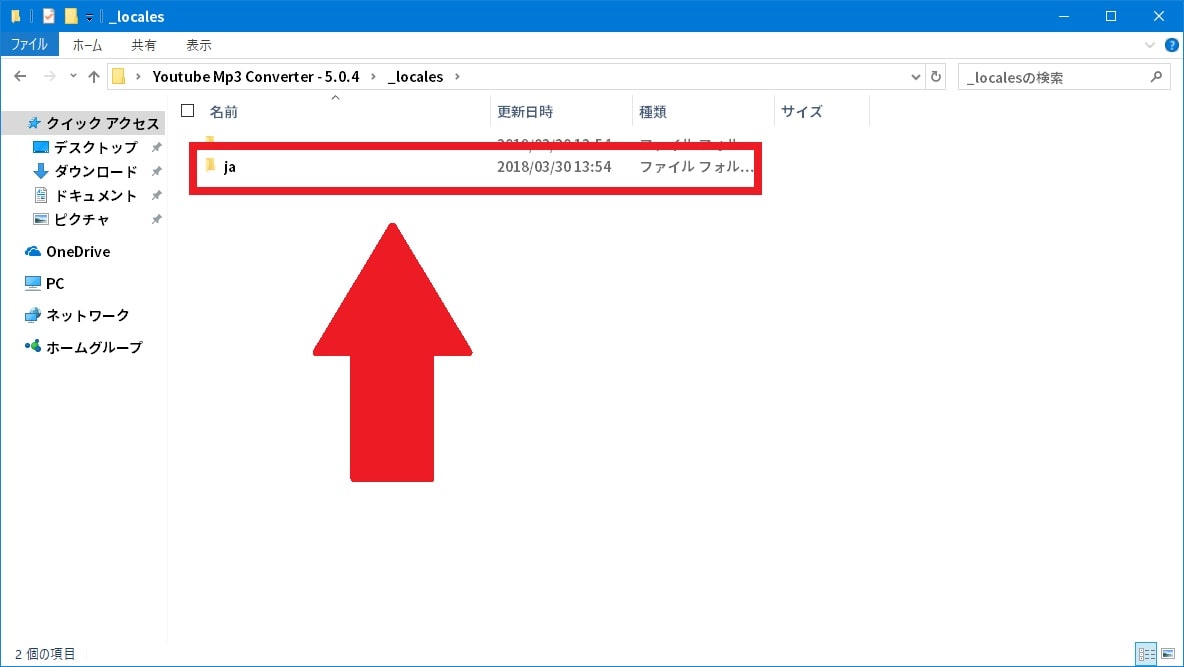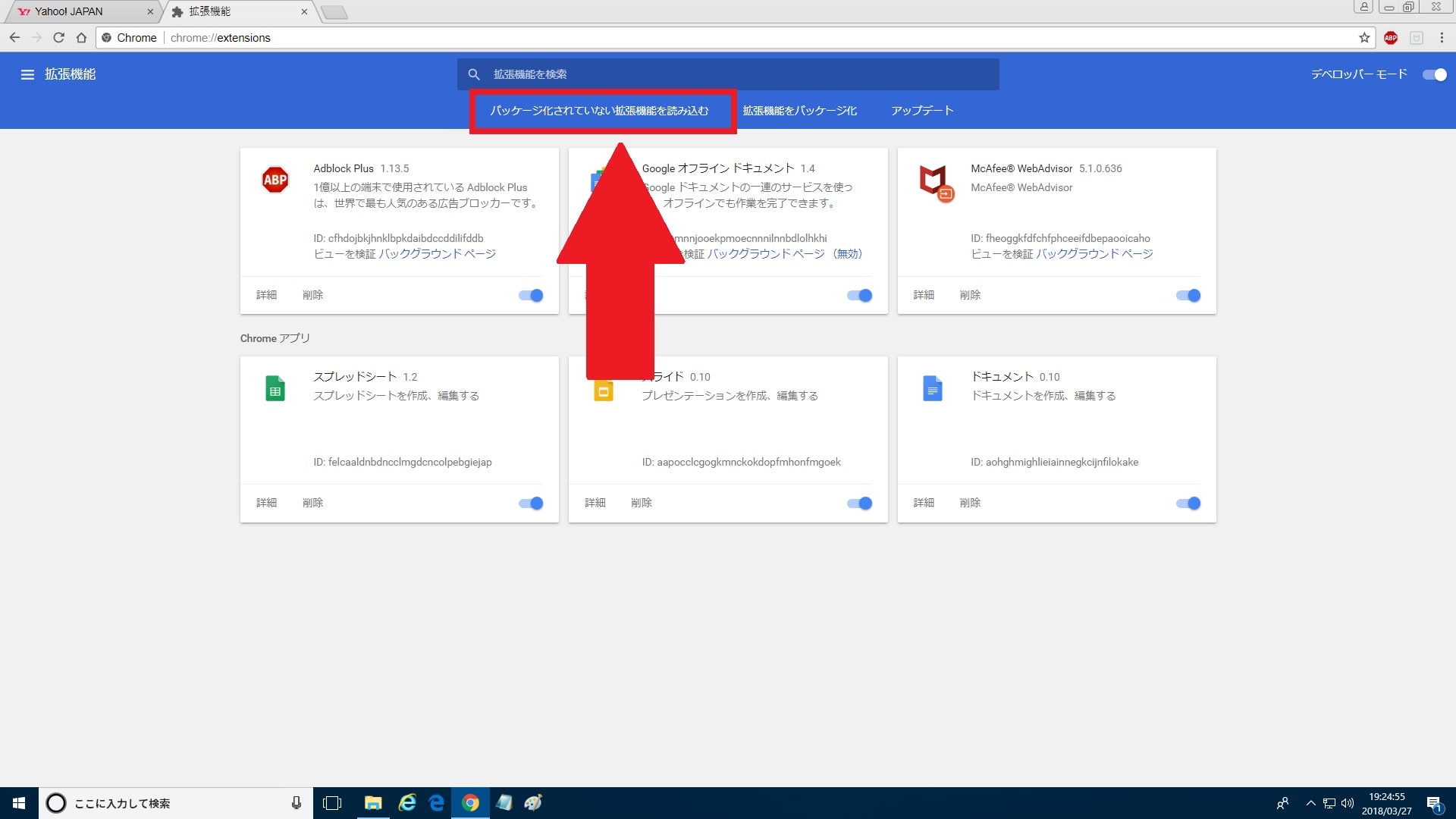皆様、こんばんは。
今回の投稿は、「YouTube」の動画をMP3ファイルとしてダウンロードすることができる「Youtube MP3 Converter」という拡張機能の日本語化ファイルに関する投稿となります。
それでは今回の投稿にまいりましょう。
【スポンサーリンク】
はじめに
さて改めまして今回の投稿は、「YouTube」の動画をMP3ファイルとしてダウンロードすることができる「Youtube MP3 Converter」という拡張機能の日本語化ファイルに関する投稿になります。
まずは以下の「Youtube MP3 Converter」という拡張機能の概要を参照してください。
<「Youtube MP3 Converter」という拡張機能の概要>
| 項目 | 説明 |
|---|---|
| 動画共有サイト | Youtube 専用 |
| Webブラウザ | Google chrome,chromium,Firefox,Opera,Vivaldi,UCBrowser,Comodo Dragon,SRWare,Slimjet |
| ビットレート | 320Kbps,256Kbps,128Kbps,64Kbps |
| フォーマット形式 | MP3 |
先日の投稿では、「YouTube」の動画ダウンロードを実行することができる「Youtube Video Downloader」という拡張機能の日本語化ファイルという投稿テーマについて、記事を記載いたしました。
そして今回の投稿テーマである「Youtube MP3 Converter」という拡張機能に関しては、「Youtube Video Downloader」という拡張機能と同様に、「Google chrome」及び「Firefox」等のサードパーティー製のWebブラウザに対応する拡張機能となりますが、「Youtube Video Downloader」という拡張機能と異なり、「YouTube」の動画をMP3ファイルに特化してダウンロードすることができる拡張機能です。
そこで今回の投稿では、「Youtube MP3 Converter」を日本語化ファイルを公開しながら、「Youtube MP3 Converter」のインストール方法について、記事を記載してまいりたいと思います。
なお今回の投稿で公開する「Youtube MP3 Converter」を日本語化ファイルに関しては、「Google chrome」専用の日本語化ファイルであることに注意してください。
それでは本題に入りましょう。
【スポンサーリンク】
「Youtube Video Downloader」をインストールする手順
【ダウンロードリンク】
それでは初めに「Youtube MP3 Converter」をインストールする手順について記載いたします。
まずは「Youtube MP3 Converter」のセットアップファイル及び日本語化ファイルをダウンロードする手順について記載します。
そこで以下の「Youtube MP3 Converter」のセットアップファイル及び日本語化ファイルのダウンロードリンクを参照してください。
<ダウンロードリンク>
1、セットアップファイル
・「Youtube MP3 Converter」のセットアップファイル
2、日本語化ファイル
・「Youtube MP3 Converter」の日本語化ファイル
(最終更新:2021/10/25)
次に「Youtube MP3 Converter」のセットアップファイルをダウンロードする場合は、上記のダウンロードリンクにアクセスしてから、Webサイト画面右上に表示されている「Download For Chrome」という項目をクリックして、「Youtube MP3 Converter」のセットアップファイルを任意の場所に保存します。
以上で「Youtube MP3 Converter」のセットアップファイル及び日本語化ファイルをダウンロードすることができました。
「Youtube MP3 Converter」のセットアップファイル及び日本語化ファイルをダウンロードする手順に関する記載は以上です。
【インストール】
それでは次に「Youtube MP3 Converter」をインストールする手順について記載いたします。
まずは前項でダウンロードした「Youtube MP3 Converter」のセットアップファイル及び日本語化ファイルを解凍してください。
次に解凍した「Youtube MP3 Converter」の日本語化フォルダに表示されている「ja」というファイルについて、以下の同様に解凍した「Youtube MP3 Converter」のセットアップフォルダにコピーします。
<「Youtube MP3 Converter」のセットアップフォルダ>
Youtube MP3 Converter - バージョン\_locales次にお使いの「Google chrome」を実行してください。
次にWebブラウザ画面右上に表示されている三本点アイコンをクリックしてから、その他のツール→拡張機能という項目順にクリックします。
次に拡張機能という画面右上に表示されているデベロッパーモードという項目を有効にしてください。
次にパッケージ化されていない拡張機能を読み込むという項目をクリックします。
次に先に解凍した「Youtube MP3 Converter」のセットアップフォルダ項目を選択してから、OKという項目をクリックして、「Youtube MP3 Converter」のインストールを開始してください。
以上で「Youtube MP3 Converter」をインストールすることができました。
「Youtube MP3 Converter」の導入手順に関する記載は以上です。
「Youtube MP3 Converter」の使い方
それでは次に「Youtube MP3 Converter」の使い方について記載いたします。
「Youtube MP3 Converter」の使い方に関する詳細については、すでに当ブログにおける以前の投稿で詳細を記載しているために、以下の「Youtube MP3 Converter」の使い方と危険性に関する過去記事を参照してください。
<「Youtube MP3 Converter」の使い方と危険性>
1、URL
・「Youtube MP3 Converter」の使い方と危険性
「Youtube MP3 Converter」の使い方に関する記載は以上です。
あとがき
さて今回の投稿は以上となります。
今回の投稿で記載する記事以外の当ブログで公開する動画ダウンロードソフトの日本語化ファイルに関連する記事に興味がある方は、ぜひ一度以下の当ブログで公開する動画ダウンロードソフトの日本語化ファイルに関連する記事のまとめを参照してください。
<当ブログで公開する動画ダウンロードソフトの日本語化ファイルに関連する記事のまとめ>
1、URL
・当ブログで公開する動画ダウンロードソフトの日本語化ファイルに関連する記事のまとめ
それでは以上です。